Hur man skapar en lokal kopia av ett GitHub-projekt
Att klona ett GitHub-arkiv innebär att man skapar en exakt kopia av det på sin egen dator. Det ger dig möjligheten att göra alla ändringar lokalt, istället för direkt i originalfilerna på servern. Här följer en guide om hur du går tillväga för att klona ett GitHub-arkiv.
Första steget är att ladda ner och installera Git på din dator. Installationsprocessen är relativt enkel och den vägleder dig genom de nödvändiga stegen. Det är viktigt att säkerställa att Git är tillgängligt från kommandoraden.
Låt installationsguiden hjälpa dig genom resten av processen. När installationen är fullständig, kan du påbörja kloningen av GitHub-arkivet.
Därefter behöver du bestämma var på din lokala dator du vill spara projektet. Det är bra att skapa en mapp med ett namn som är lätt att komma ihåg, så att du enkelt kan hitta den med kommandotolken senare.
När du har valt platsen, öppna din webbläsare och gå till den specifika GitHub-arkivets URL. I vårt exempel använder vi ett välkänt arkiv med JavaScript-baserade algoritmer, avsett för studier och inlärning.
På högra sidan av skärmen, under rubriken ”Bidragsgivare”, finns en grön knapp med texten ”Klona eller ladda ner”. Klicka på den. I den ruta som dyker upp, välj ikonen ”Urklipp” för att kopiera arkivets URL till ditt urklipp.
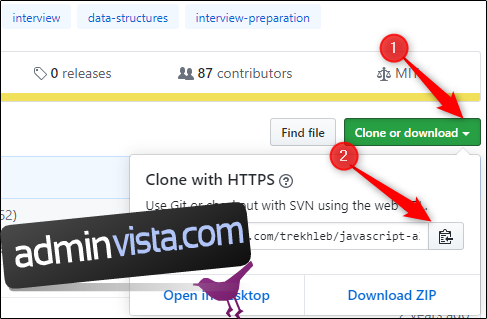
Öppna nu kommandotolken (i Windows) eller den terminal du använder på din dator.
I terminalen, navigera till den plats där du vill placera projektet. Du gör detta genom att skriva följande kommando:
$ cd <mapp>
I vårt specifika exempel skulle vi ange $ cd Documents/Git_local.

Notera: Du kan hoppa över detta steg genom att använda git clone <repo-url> <mapp> för att direkt klona arkivet till önskad mapp.
Nu när arkivets URL finns i ditt urklipp, är det dags att klona det. Ange följande kommando:
$ git clone <repo-url>
I det här fallet blir kommandot $ git clone https://github.com/trekhleb/javascript-algorithms.git.
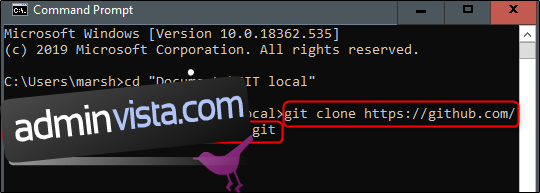
Ge processen några sekunder att avslutas. Så här ser det ut om allt har gått som det ska.
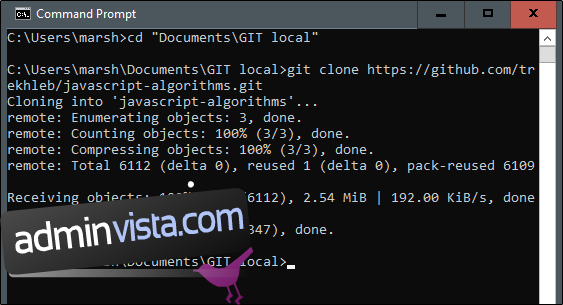
För att vara säker, kontrollera att arkivet finns på din dator genom att navigera till den mapp där det ska finnas.
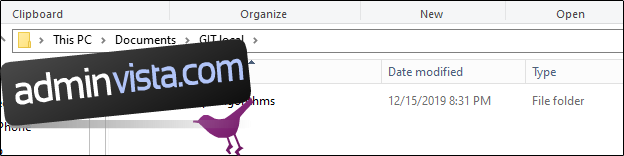
Här kan du se att ”javascript-algorithms”-arkivet har klonats framgångsrikt till vår ”Git local”-mapp.
Nu kan du börja göra ändringar i projektet med din favorittextredigerare!